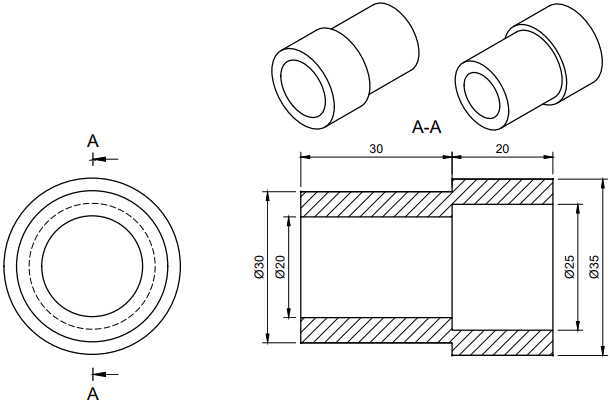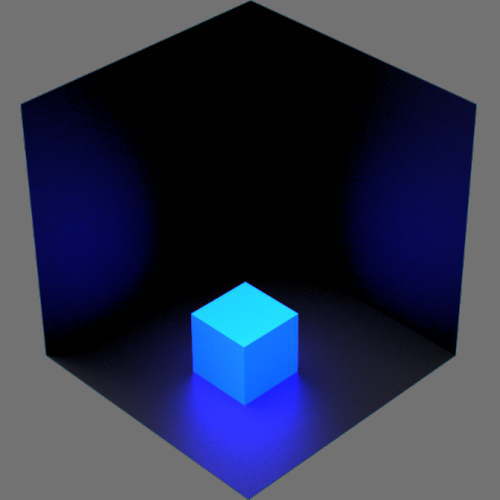3D CAD/CAM/CAEのFusion360でCAMを使った穴加工のワーク座標系の設定を紹介します。
3DCADで作成したモデルを使ってNCプログラムを作成するのに必要なCAMの設定です。
下の図面を使って紹介していきます。
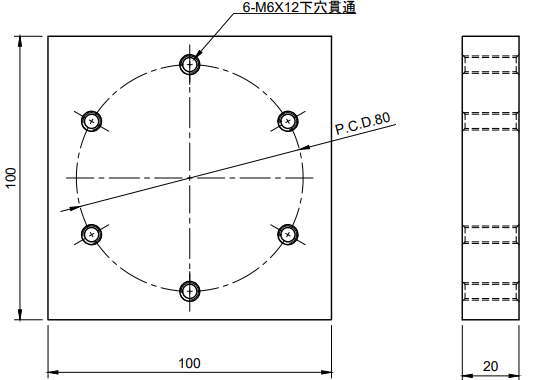
新しいセットアップ
モデルの作成が終わったら
緑枠部を選択して作業スペースを変更します。
緑枠部を選択するとメニューが表示されるので橙枠部の製造を選択します。
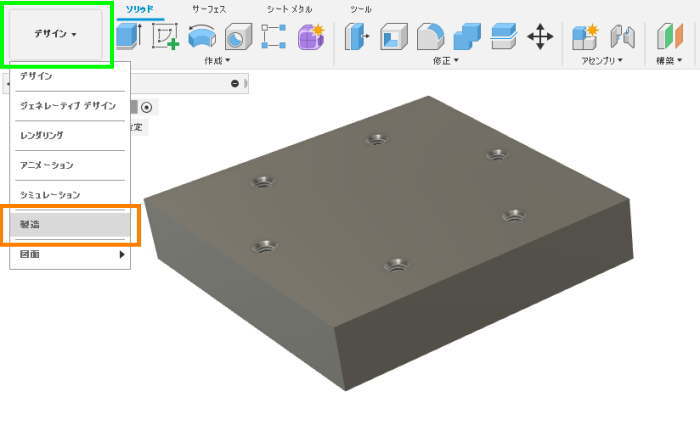
製造を選択すると作業スペースが製造に変わります。
緑枠部のツールバーなどが変わります。
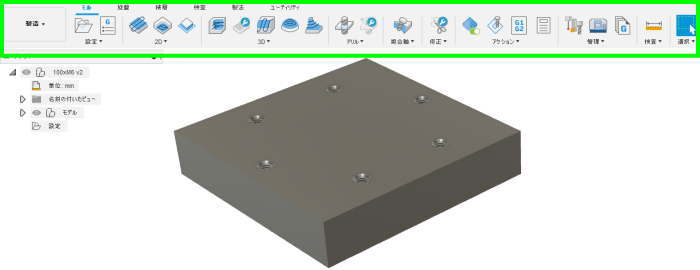
作業スペースが製造に変わったら
画面左側にある緑枠部の設定を右クリックします。
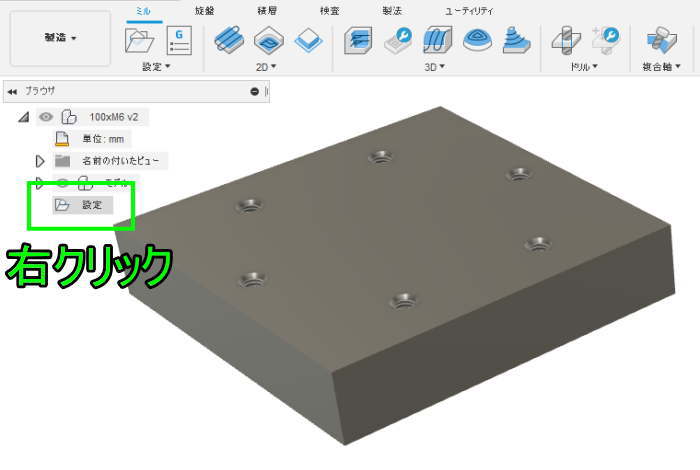
設定を右クリックするとメニューが表示されるので緑枠部の新しいセットアップを選択します。
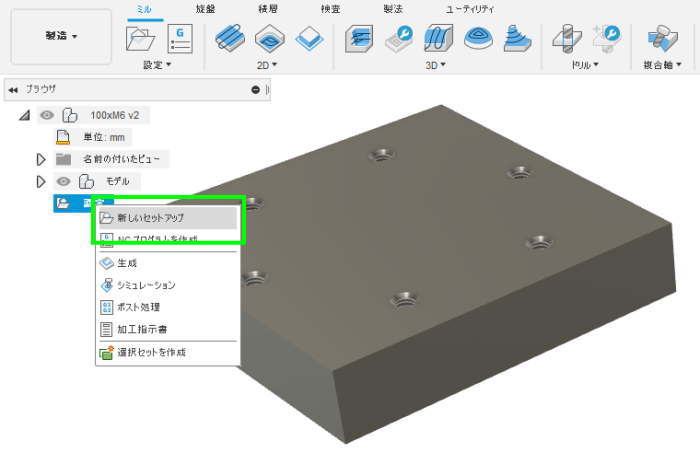
新しいセットアップを選択すると設定項目が表示されるので設定をします。
設定項目は
- 設定
- ストック
- ポスト処理
があります。
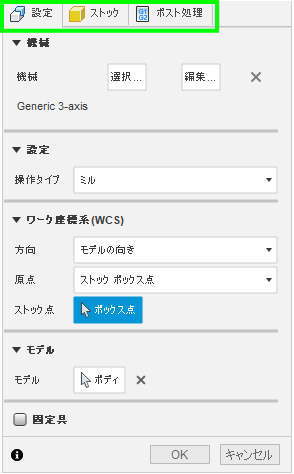
設定
緑枠部の設定を選択します。
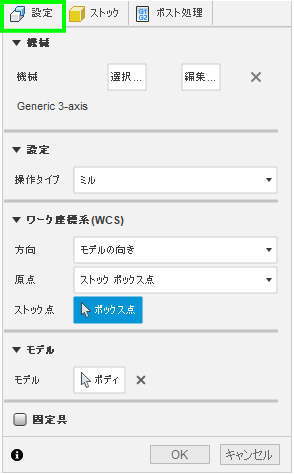
設定を選択したら緑枠部の機械を選択します。
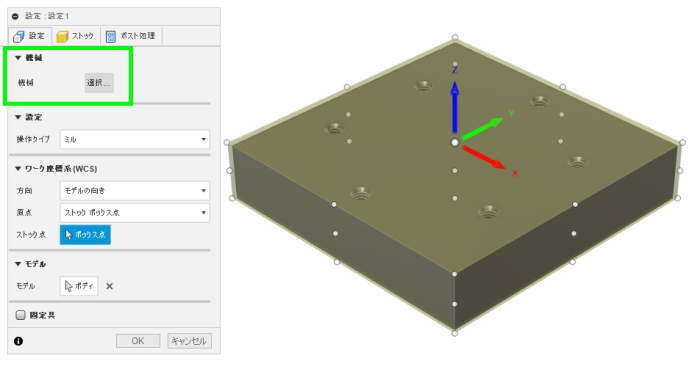
機械を選択するとマシンライブラリが表示されます。
緑枠部で機械の種類を選択して加工に使う機械を絞り込み
橙枠部で機械を選択します。
今回はGeneric 3-axisを選択します。
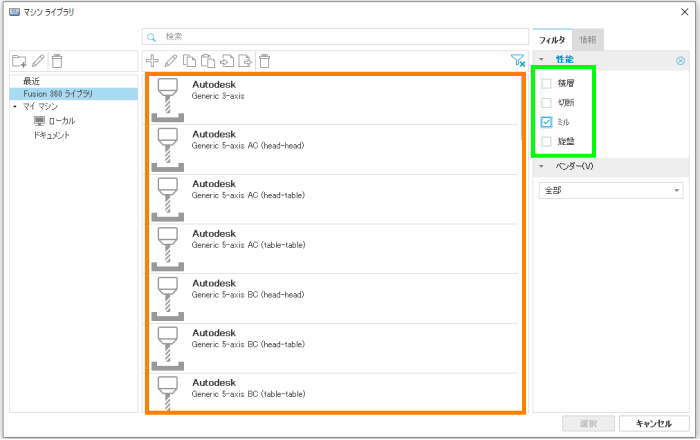
機械の選択をしたら緑枠部の操作タイプを選択します。
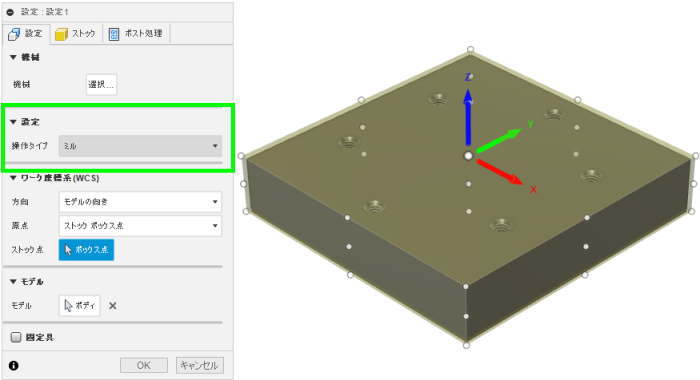
操作タイプには
- ミル
- 旋盤またはミルターン
- 切断
- 積層
があります。
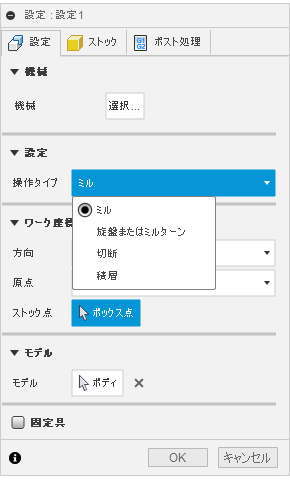
ミルと旋盤を選択したときの違いです。
薄い黄色は取り代で、白い点を原点に指定できます。

今回はミルを選択します。
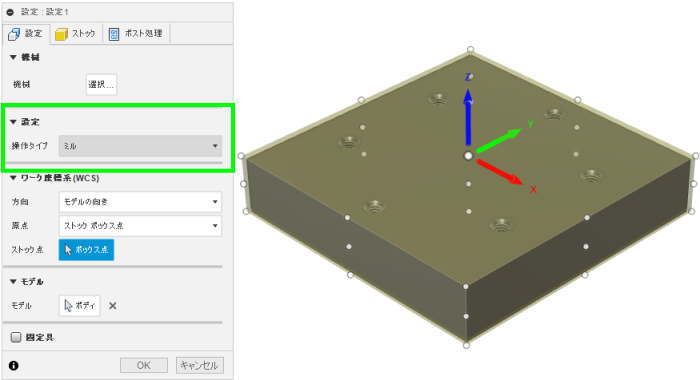
操作タイプを選択したらワーク座標系の設定します。
緑枠部の方向を選択します。
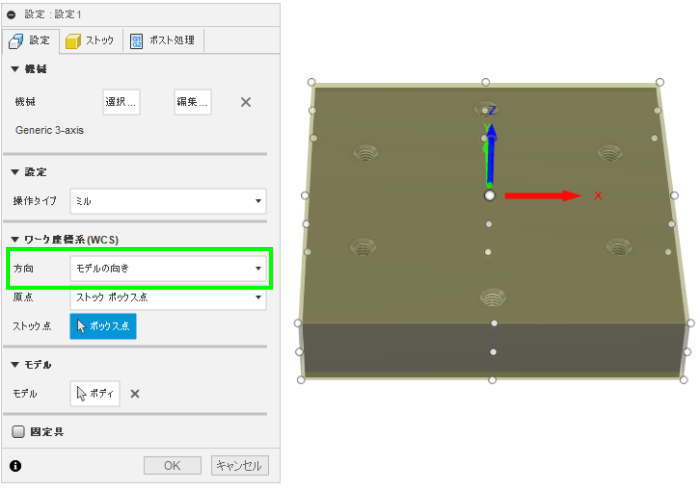
方向を選択するとメニューが表示されます。
メニューには
- モデルの向き
- Z軸/平面、X軸を選択
- Z軸/平面、Y軸を選択
- X軸、Y軸を選択
- 座標系を選択
があります。
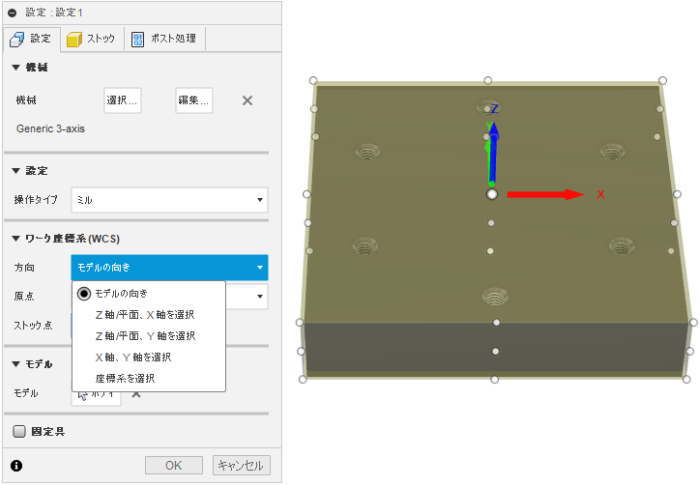
下の画像のように、加工をしたい向き(機械の軸の向き)とCADの向きが違う場合に設定をします。
下の画像の場合はX軸、Y軸の向きを変えるだけなので、
橙枠部のX軸、Y軸を選択を選択します。
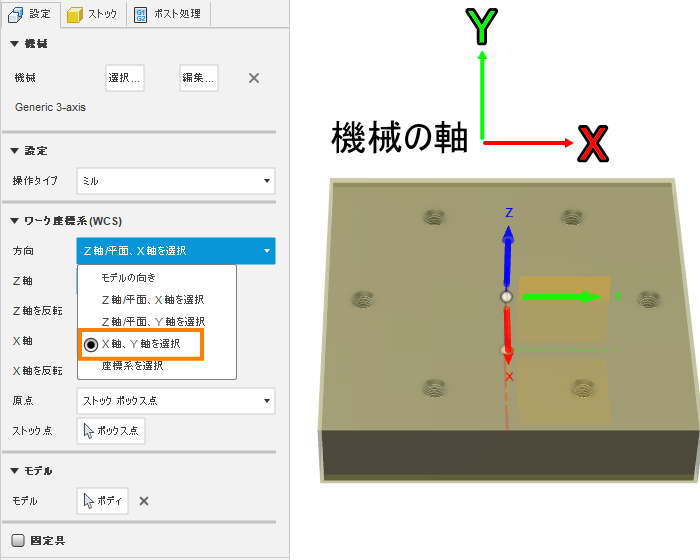
X軸、Y軸を選択を選択したら橙枠部のX軸を選択して
橙矢印部のX方向に合わせたい軸を選択します。
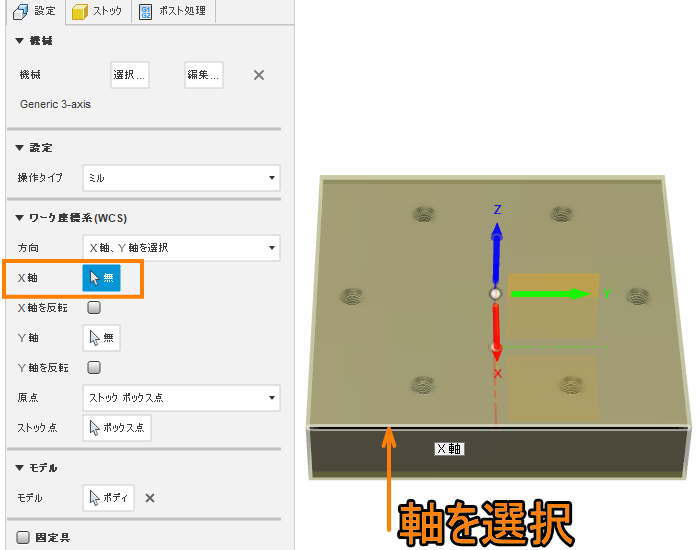
合わせたい軸を選択したら橙枠部で選択した内容を確認して
橙矢印部で向きを確認します。
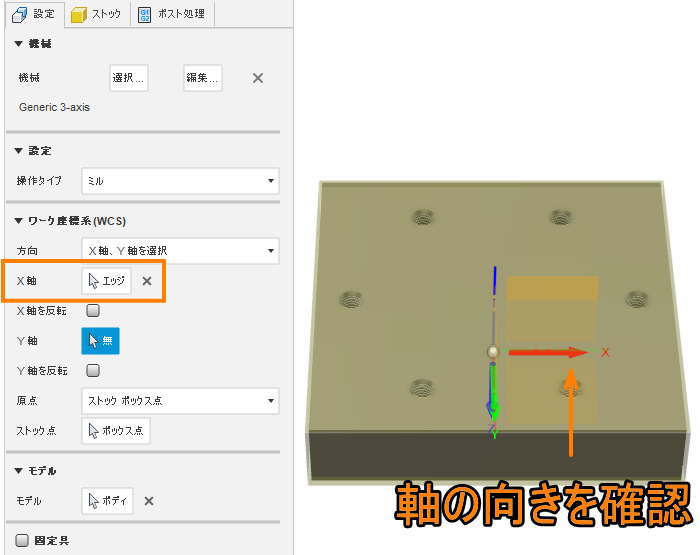
X軸の設定ができたらY軸の設定をします。
Y軸の軸方向は合っていますが、向きが逆なので橙枠部のY軸を反転にチェックを入れます。

Y軸を反転にチェックを入れたら軸の向きを確認します。
これで方向の設定は完了です。
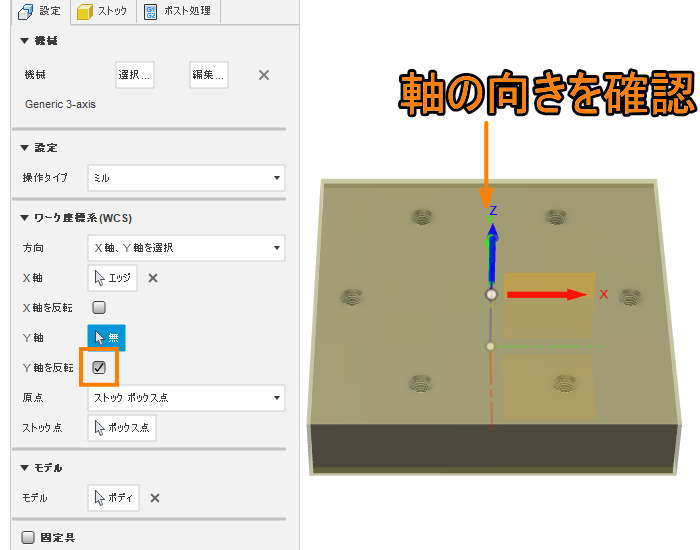
方向の設定ができたら原点の設定をします。
緑枠部の原点を選択します。
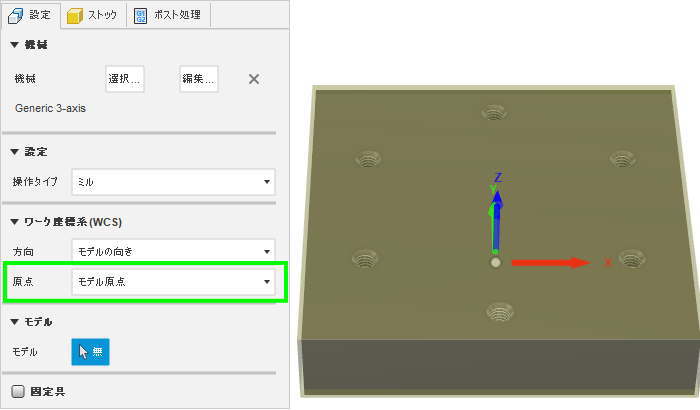
原点を選択するとメニューが表示されます。
メニューには
- モデル原点
- 選択された点
- モデルボックス点
- ストックボックス点
があります。
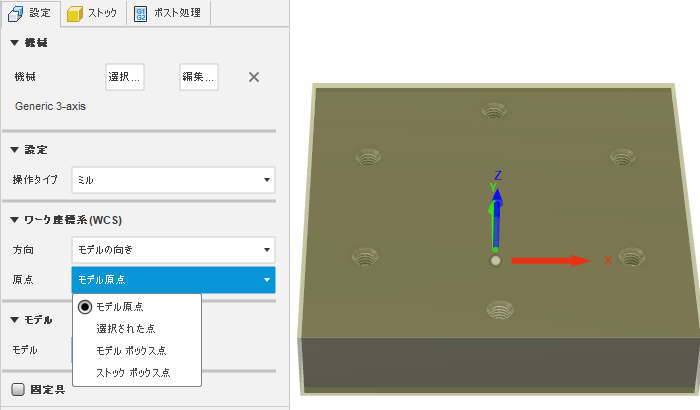
モデル原点を選択すると、モデルを選択できるようになり
選択したモデルのCADで作成したときの原点が原点になります。

選択された点を選択すると、点、線、穴などが選択できるようになり、
選択した、点、線、穴が原点になります。
線を選択した場合
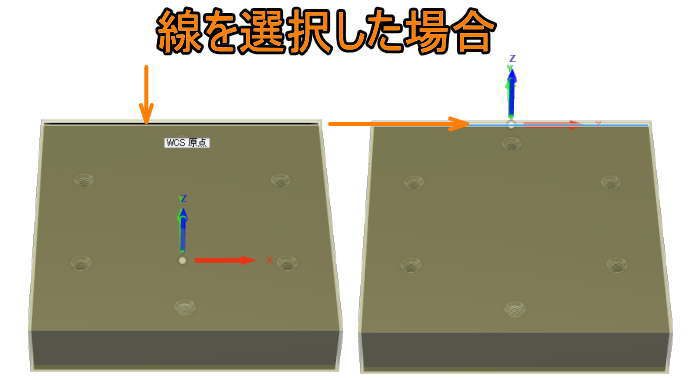
点を選択した場合
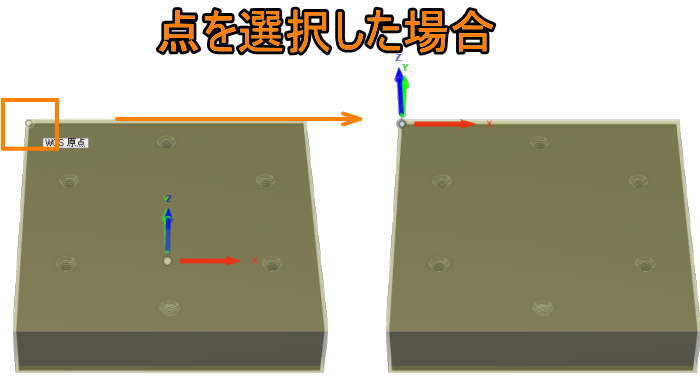
今回は点を選択します。
ワーク座標系の設定をしたらモデルの選択をします。
緑枠部のモデルを選択します。
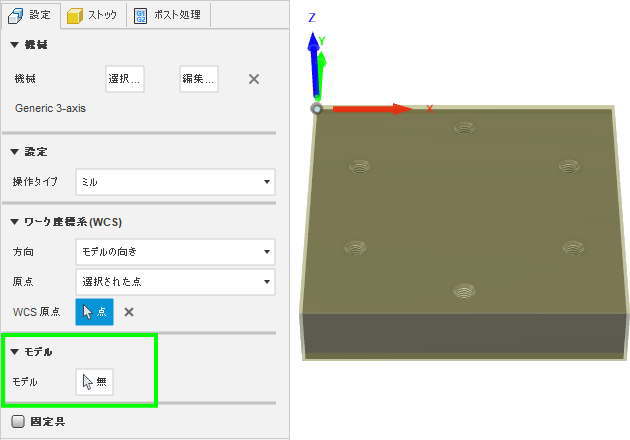
モデルを選択したら加工に使うモデルを選択します。
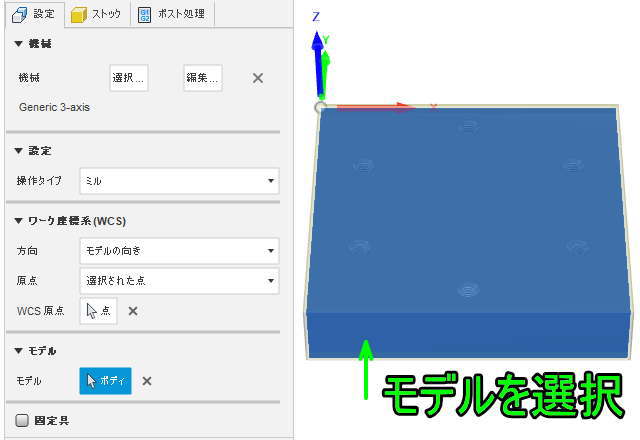
モデルを選択したら固定具の設定をします。
固定具を設定する場合、下の画像のように固定具を用意する必要があります。
(固定具の設定をしなくてもNCプログラムの作成はできます。)
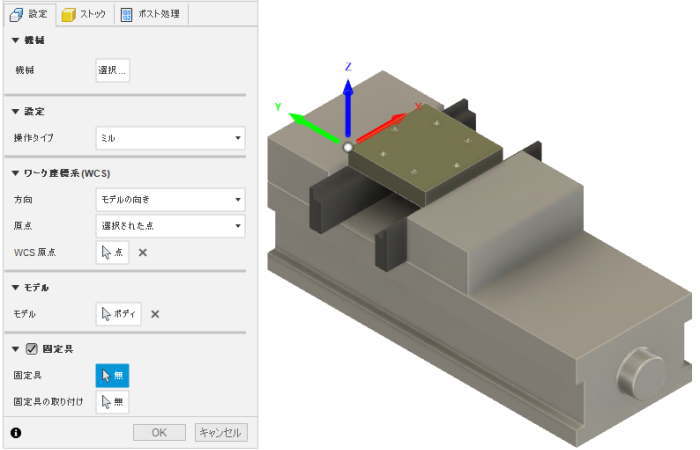
緑枠部の固定具にチェックを入れて敷板2か所を選択します。

固定具を設定すると
工具と固定具の接触確認をすることができます。

(形状加工などでは固定具を回避する工具パスなどの作成ができます。)
これで設定の設定が完了です。
ストック
ストック(ワーク)の設定です。
緑枠部のストックを選択します。
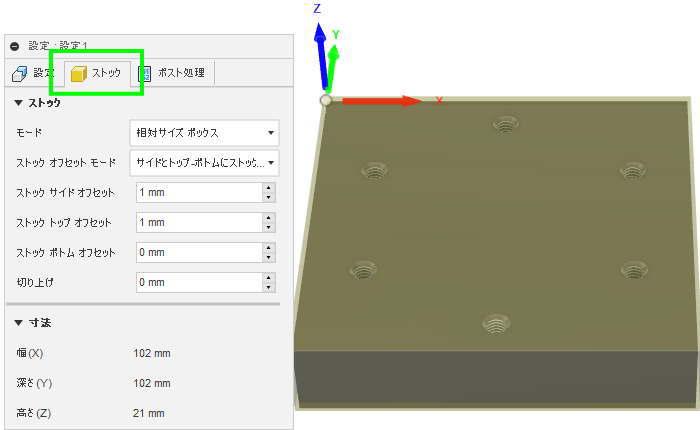
ストックを選択したら緑枠部のモードを選択します。
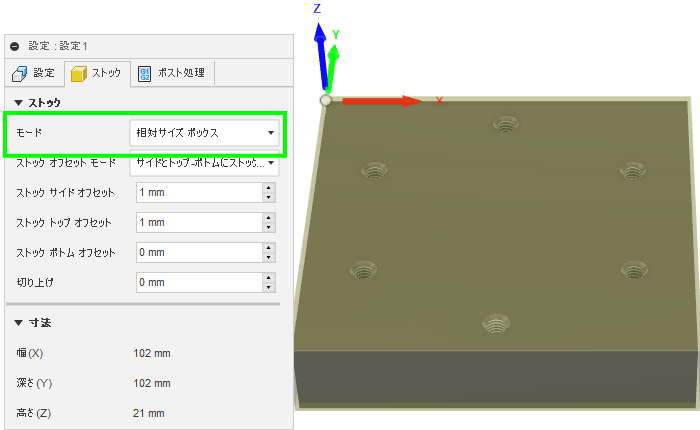
モードを選択するとメニューが表示されます。
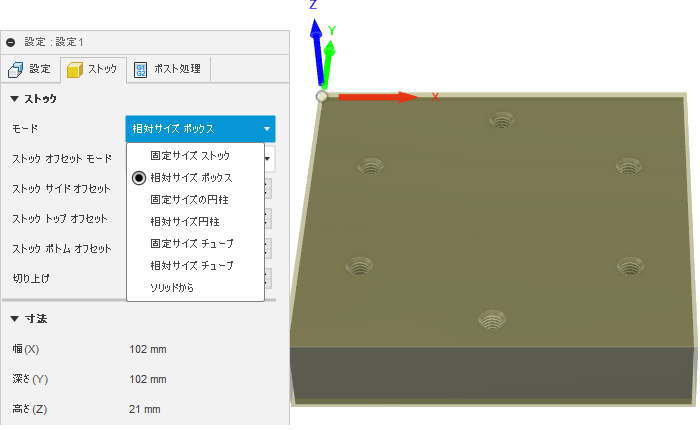
メニューが表示されたら緑枠部のソリッドからを選択します。
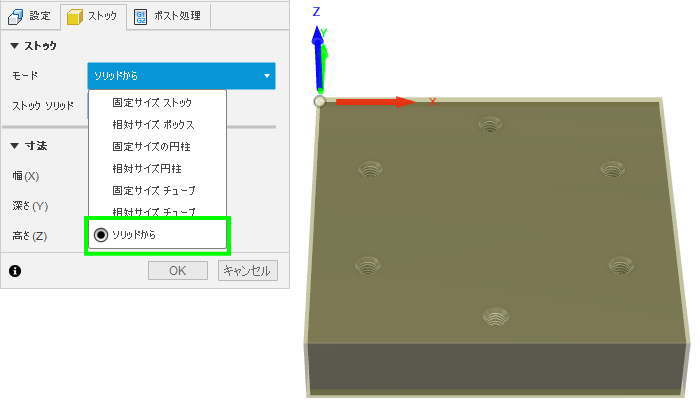
ソリッドからを選択したらモデルを選択します。
モデルを選択すると橙枠部に、選択したモデルと寸法が表示されます。
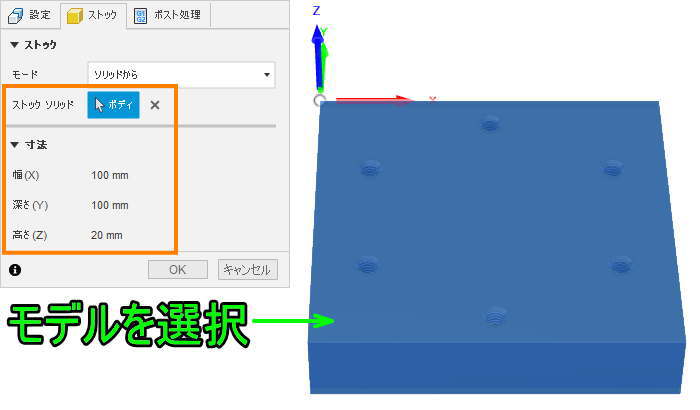
これでストックの設定は完了です。
ポスト処理
緑枠部のポスト処理を選択します。
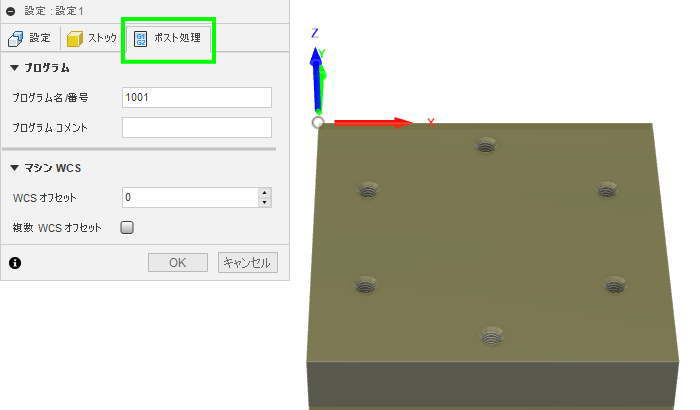
ポスト処理を選択したら緑枠部のプログラムにプログラム番号とコメントを入力します。
今回はプログラム番号を10にしてコメントは入力しません。
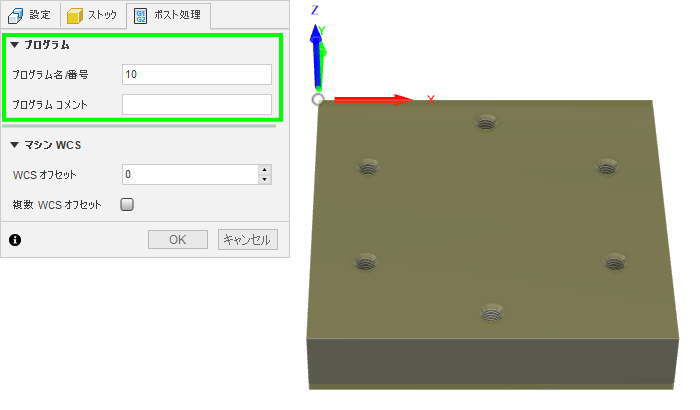
プログラム番号とコメントを入力したら緑枠部のマシンWCS(ワーク座標系)設定をします。
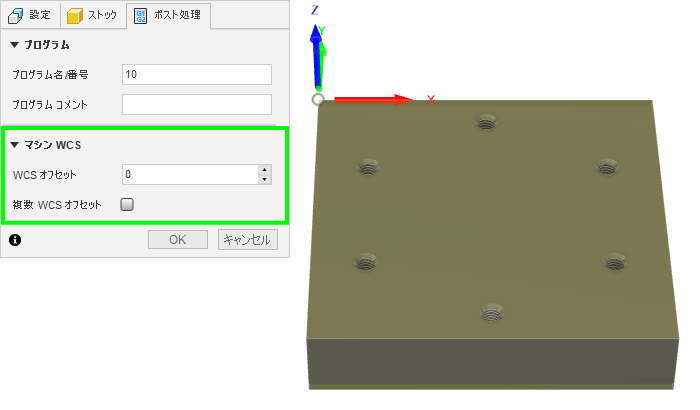
緑枠部のWCSオフセットを0または1に設定するとG54でNCプログラムが作成されます。
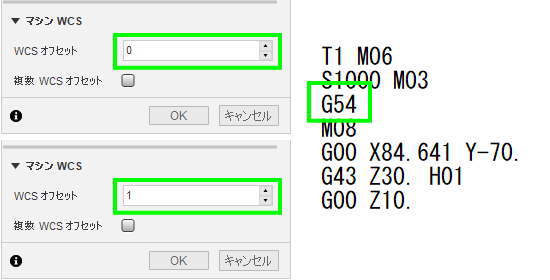
WCSオフセットを2で設定するとG55でNCプログラムが作成されます。
WCSオフセットを3で設定するとG56でNCプログラムが作成されます。
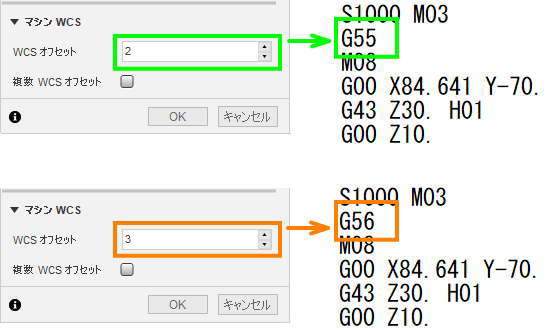
複数のワーク座標系を使って加工をする場合緑枠部の複数WCSオフセットにチェックを入れて
橙枠部のインスタンスの数、WCSオフセット増分値、操作順の設定をします。
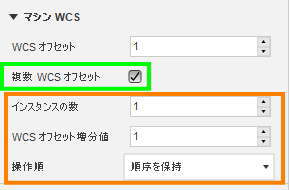
インスタンスの数を2にしてNCプログラムを作成すると、G54とG55の2つの座標系を使ったプログラムになります。
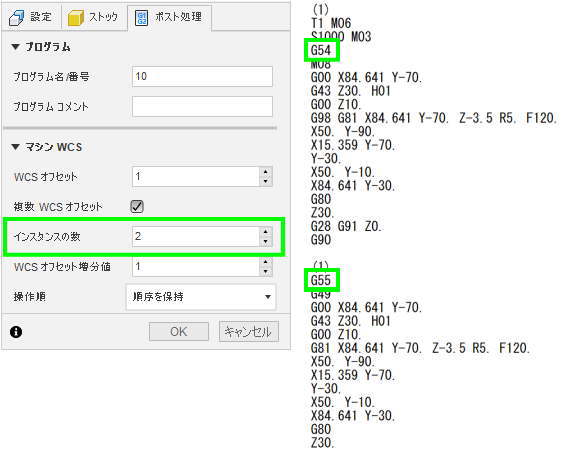
3に設定するとG54、G55、G56の3つの座標系を使ったプログラムになります。
WCSオフセット増分値を2にしてNCプログラムを作成すると、G54とG56の2つの座標系を使ったプログラムになります。
3に設定した場合はG54とG57になります。
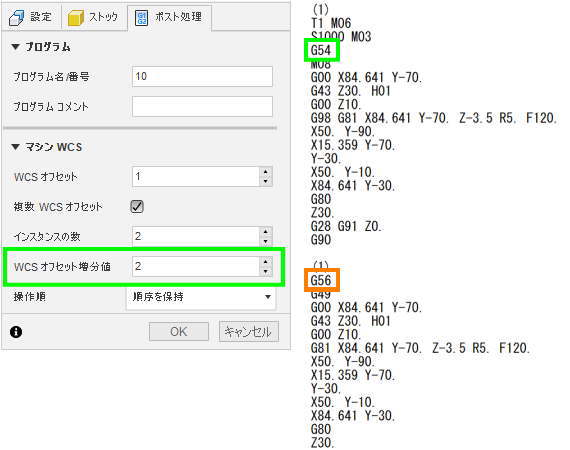
複数の工具と複数の座標系を使う場合緑枠部の操作順で加工の順序を選択します。
ワーク座標系G54とG55を使い、モミツケ、ドリル、タップ加工をする場合を例に書きます。
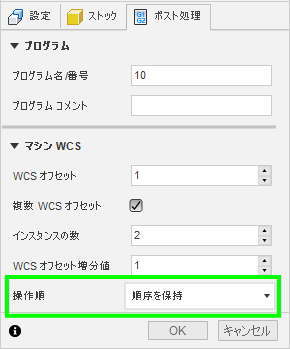
操作順には
- 順序を保持
- 操作順
- 工具順
があります。
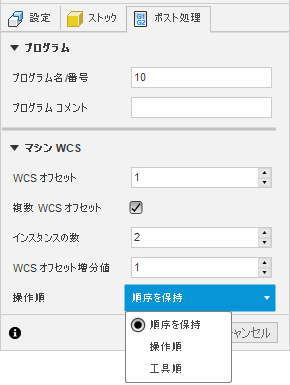
緑枠部の順序を保持を選択すると
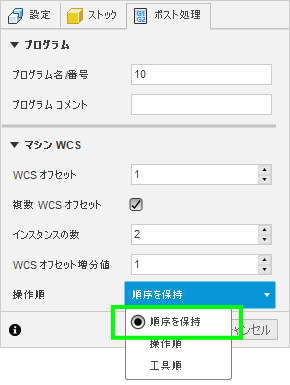
- G54にモミツケ加工
- G54にドリル加工
- G54にタップ加工
- G55にモミツケ加工
- G55にドリル加工
- G55にタップ加工
の順に加工をします。
緑枠部の工具順を選択すると
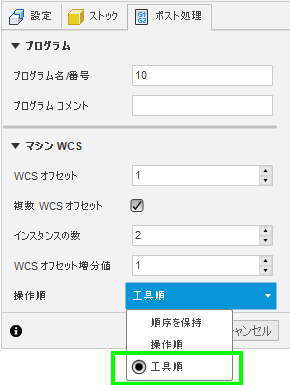
- G54にモミツケ加工
- G55にモミツケ加工
- G54にドリル加工
- G55にドリル加工
- G54にタップ加工
- G55にタップ加工
の順に加工をします。
操作順は説明欄に個別の操作の順序を指定します。
と書いてあるのですが指定方法が分かりませんでした。
これで新しいセットアップの設定が完了です。
最後に
設定項目が多いですが直感的に操作ができるので少し操作していれば素早く設定ができるようになります。
今回はストックの設定をソリッドからしか書かなかったので、後ほど他の設定も書こうと思います